LandMANAGER: Inclusão de Itens no Projeto
Autor: Inácio Arantes M. P. Júnior - Data: 09/01/2018

O LandMANAGER permite ao usuário tanto o controle de tarefas de implantação ou manutenção de projetos de paisagismo e irrigação independentes, quanto permite a importação de projetos do AutoLANDSCAPE, HydroLANDSCAPE e VisualPLAN, onde é possível fazer toda a implantação, ou manutenção baseada na planta baixa do projeto.
Com uma planta baixa anexada ao projeto é possível clicar sobre um determinado item e adicionar tarefas a serem executadas sobre este item. Este item é "fixo" no projeto, ou seja, clicando no item é possível visualizar todo o histórico de tarefas realizadas naquele item específico.
Através do update 2.0.0.1 do LandMANAGER, disponibilizamos uma nova funcionalidade no software, que é a inclusão de itens fixos no projeto, ou seja, mesmo sem ter o arquivo de planta baixa de um dos nossos softwares, é possível criar uma lista de itens do projeto e adicionar tarefas aos mesmos, gerando o mesmo histórico sobre um determinado item, só que sem ter o desenho em planta baixa.
Para incluir e visualizar os itens do projeto você deve selecionar um projeto, clicar na aba Visualizações e clicar no botão Itens que está no grupo Organizar.
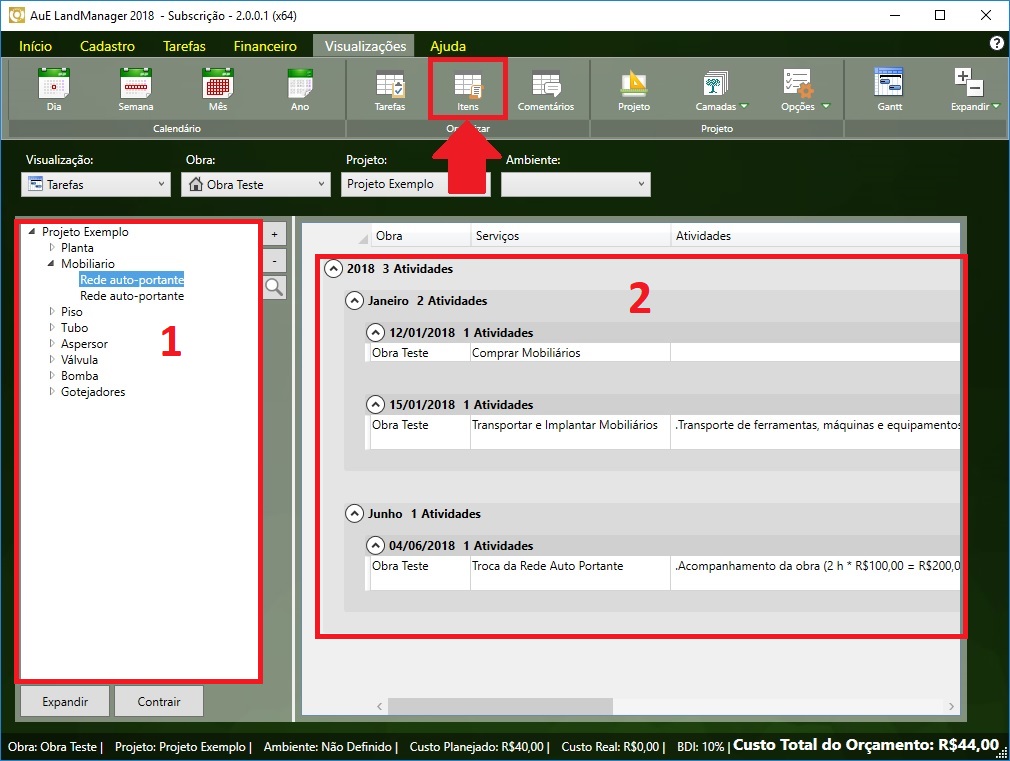
LandMANAGER 2018: Visualização de Itens do Projeto
Repare que na lista de itens a esquerda, estão todos os itens do projeto, agrupados por seu tipo (1), ao clicar sobre um determinado item, é mostrado todo o histórico do item, com todas as tarefas já executadas, ou que serão executadas (2).
Para incluir um novo item no projeto basta clicar no botão com o ícone de "+", ao lado da lista de tarefas. A tela de inclusão de itens será aberta.
LandMANAGER 2018: Tela de Inclusão de Itens
Na tela de inclusão de item basta clicar no botão com o ícone de uma lupa (1), selecionar o item que deseja incluir no projeto, preencher os dados de implantação do item, de acordo com o desejado (2), selecionar a unidade em que o item será trabalhado e colocar a quantidade de itens que serão inseridos (3), depois basta clicar no botão Incluir.
Uma observação importante sobre a quantidade é que se o item for em Unidade, serão adicionados de acordo com o valor, por exemplo, neste exemplo serão 2 unidades do Banco em Fibra Vegetal, no projeto serão incluídos 2 bancos individualmente.
Ao selecionar um item e clicar no botão com o ícone de "-", ao lado da lista de tarefas, o item será excluído do projeto, porém o histórico de tarefas continuara existindo, e podendo ser vista em outras visualizações como as visualizações de calendário ou o gráfico de Gantt.
Clicando no botão com o ícone de uma lupa, é aberta a ficha de dados do item, onde é possível visualizar todos os dados do item.

LandMANAGER 2018: Exibindo Informações do Item
Para incluir uma tarefa a um item da lista, ou vários, basta seleciona-los na lista de tarefas (para selecionar mais de um item basta segurar a tecla SHIFT e clicar sobre o item) (1), clicar na aba Tarefas e clicar no botão Incluir (2).
LandMANAGER 2018: Incluindo Tarefas aos Itens da Lista
Será aberta a tela de planejamento de tarefas com os itens selecionados na parte de atividades. Nesta tela basta preencher todos os dados desejados, adicionar as atividades que serão exercidas sobre os itens e clicar no botão Ok.
LandMANAGER 2018: Tela de Planejamento de Tarefas
Veja também:
LandMANAGER 2016 - Importando Arquivos de ProjetoLandMANAGER 2016: Modos de VisualizaçõesLandMANAGER 2016: Incluindo uma Nova Atividade no ProjetoLandMANAGER 2016 - Detalhando a tela de Planejamento

Anterior Próximo